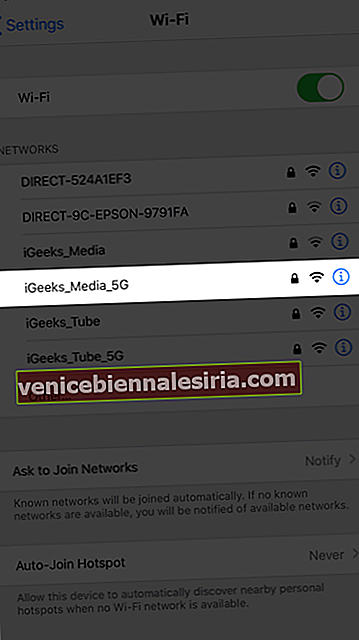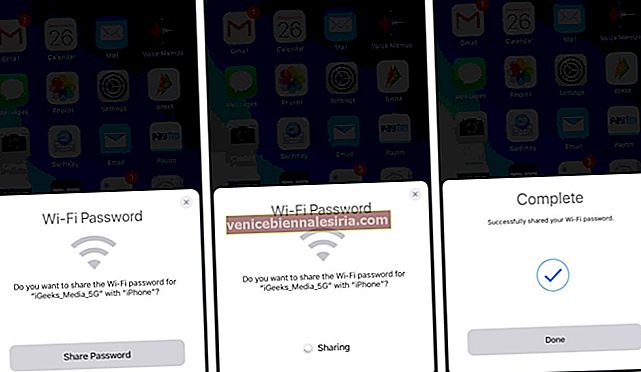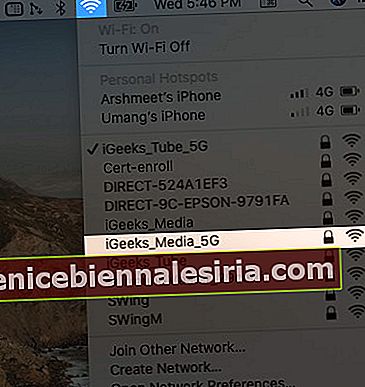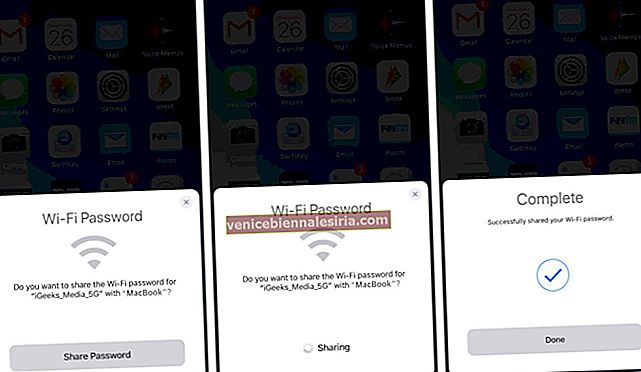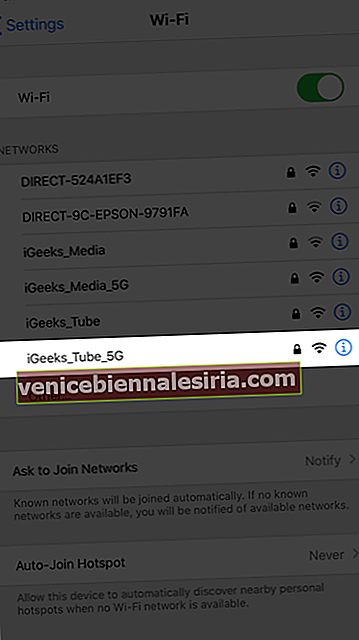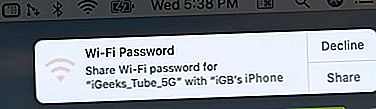Одне з найпоширеніших запитань, яку може поставити ваша сім’я чи друзі, які відвідують ваше місце, - це; "Ваш пароль WiFi." Ви коли-небудь втомилися ділитися ним з усіма або вводити його для іншої людини, коли вони не слухають ваш складний пароль правильно? Ну, це не суєта, коли ви використовуєте пристрій Apple. Ви правильно прочитали; тепер ви можете миттєво поділитися паролем Wi-Fi зі свого iPhone, iPad або Mac. Ось як це зробити.
- Хто може поділитися паролем Wi-Fi?
- Як поділитися паролем WiFi від iPhone до iPhone
- Як поділитися паролем WiFi від iPhone до Mac
- Як поділитися паролем WiFi від Mac до iPhone
- Не можете поділитися своїм паролем WiFi?
Хто може поділитися паролем WiFi?
Ця функція порівняно нова і була випущена із запуском iOS 11. Отже, існує кілька системних специфікацій, яких ваш пристрій повинен дотримуватися для використання цієї функції. Ось список відповідності:
-
- Функції Wi-Fi та Bluetooth повинні бути ввімкнені на обох пристроях, і вони повинні бути в межах діапазону.
- Особисту точку доступу на вашому пристрої слід вимкнути .
- Ваш ідентифікатор Apple повинен бути збережений у програмі контактів іншої особи.
- Ця функція доступна лише для iOS 11 або новішої версії та macOS High Sierra або пізнішої версії .
Як поділитися паролем WiFi від iPhone до iPhone
- Виберіть свою мережу WiFi на iPhone, яку потрібно підключити.
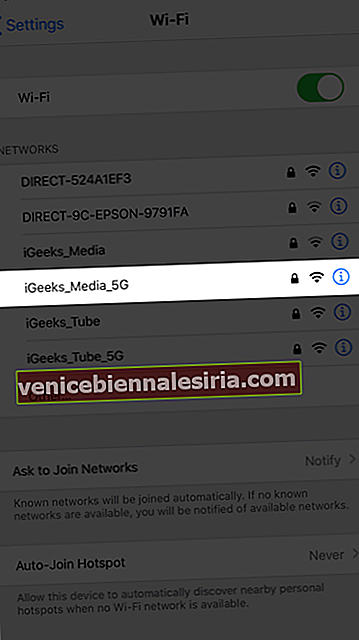
- Ви помітите спливаюче вікно на вашому iPhone, яке запитує ваш дозвіл поділитися своїм паролем .
- Натисніть на нього , і інший пристрій тепер буде підключено до вашого WiFi.
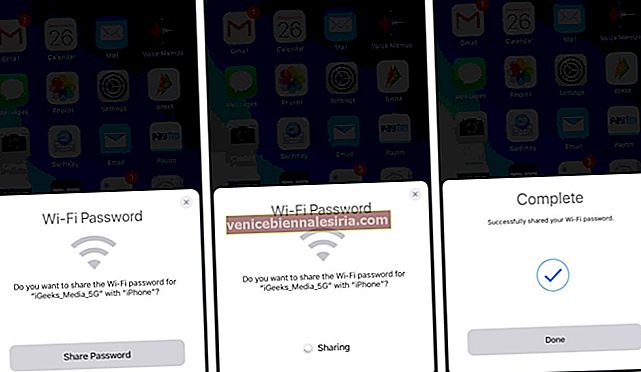
Як поділитися паролем WiFi від iPhone до Mac
- На Mac виберіть для підключення мережу WiFi .
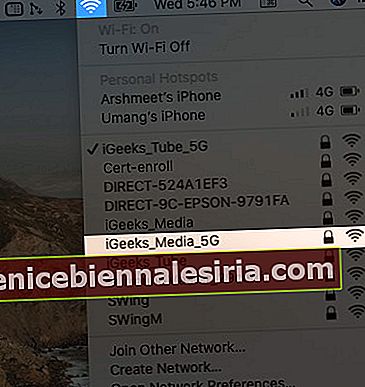
- Ви помітите спливаюче вікно на вашому iPhone, яке запитує ваш дозвіл поділитися своїм паролем .
- Натисніть на нього , і Mac тепер підключений до вашого WiFi.
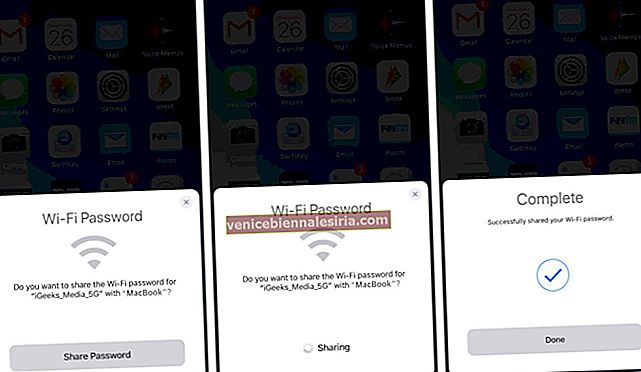
Як поділитися паролем WiFi від Mac до iPhone
- Виберіть свою мережу WiFi на iPhone, яку потрібно підключити.
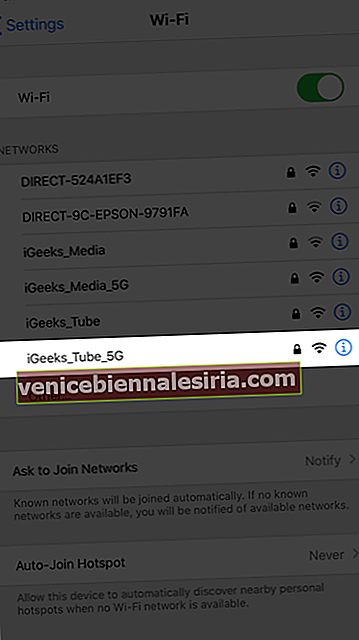
- Ви помітите спливаюче сповіщення на своєму Mac із запитом дозволу на спільний доступ до пароля.
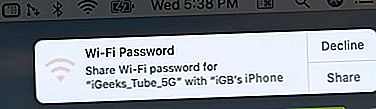
- Клацніть на ньому , і iPhone тепер підключено до вашого WiFi.
Не можете поділитися своїм паролем WiFi?
Припустимо, ви не можете поділитися паролем за допомогою згаданих вище кроків, ось дві речі, які ви можете спробувати усунути однаково. Вони є:
- Спробуйте перезапустити обидва пристрої, щоб спробувати встановити з’єднання знову.
- Якщо проблема не зникає, спробуйте ввести пароль вручну на іншому пристрої.
Вихід
Зазначені кроки для спільного використання пароля з іншими пристроями Apple добре перевірені та використовуються численними користувачами iPhone, iPad та Mac у всьому світі. Сказавши це, якщо ваші пристрої відповідають усім необхідним технічним специфікаціям, не повинно виникнути жодних проблем.
Однак, якщо ви все-таки знайдете будь-яку проблему або маєте будь-який інший запит, щодо якого вам потрібна наша допомога, не соромтеся зв’язуватися з нами в розділі коментарів. І якщо це допомогло вам, ось ще один ресурс, який може допомогти вам увімкнути дзвінки через Wi-Fi на iPhone та інших пристроях.
Ви також можете прочитати це:
- iOS 14: Як змінити мережу WiFi у Центрі керування на iPhone